Õnneks logitakse Linuxi operatsioonisüsteemi puhul kõik need toimingud rõngapuhvrisse, kuhu pääseb juurde käsu diagnostikasõnumite (või dmesg) abil. Linuxi käsku dmesg saab kasutada kõigi operatsioonisüsteemis toimuvate sündmustega seotud sõnumite kuvamiseks. Selles artiklis õpetatakse, kuidas seda kasulikku käsku Linuxis kasutada.
Märkus. Selle õpetuse jaoks kasutasime Linux Mint 20
Käsk Kasutus
Diagnostiliste teadete käsu kasutamist selgitame mõne näite abil.
Näide 1: Kõigi diagnostikasõnumite vaatamine
Neid samme tehes saame korraga vaadata igat tüüpi diagnostilisi teateid.
Esiteks peame selle käivitamiseks klõpsama Linux Mint 20 terminali otseteeikooni.
Äsja käivitatud terminali näete alloleval pildil:
Nüüd käivitame terminalis lihtsalt järgmise käsu:
Selle käsu käivitamisel kuvatakse teie terminalis pikk diagnostikateate loend. Kõigi sõnumite nägemiseks võite kerida alla, nagu on näidatud alloleval pildil: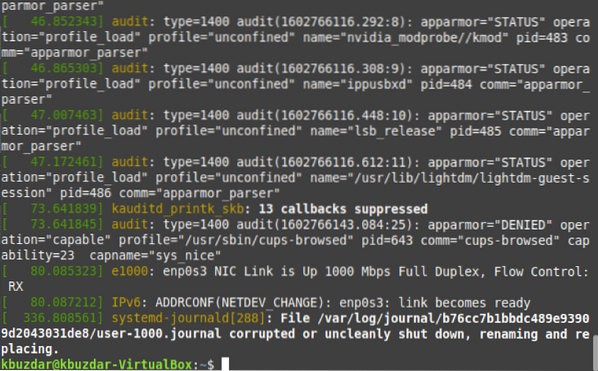
Näide 2: Diagnostiliste sõnumite vaatamine lehe kaupa
Eelmises näites oli diagnostiliste teadete loend väga pikk ja ebapraktiline lugeda. Seetõttu võiksite neid sõnumeid vaadata lehekülgede kaupa. mida saab teha Linuxis vähem käsku kasutades. Allpool näidatud käsus juhime käsu dmesg väljundi vähemale käsku, nii et diagnostilised teated kuvatakse lehthaaval.
Muudetud dmesg käsu väljundit näete alloleval pildil.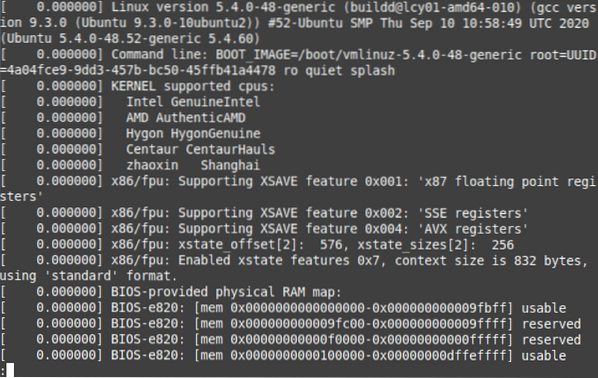
Kui olete esimese lehe läbi lugenud, võite vajutada tühikuklahvi, et liikuda järgmisele lehele ja nii edasi, kuni on saavutatud viimane leht, nagu tähistab märksõna END järgmisel pildil: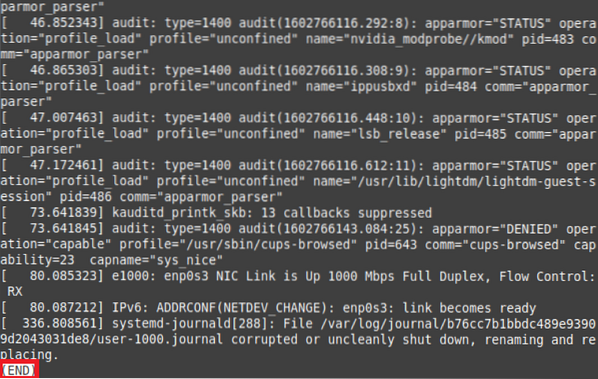
Näide # 3: kindla raskusastmega diagnostiliste sõnumite vaatamine
Diagnostiliste sõnumite raskusaste erineb sõltuvalt nende eesmärgist. Näiteks edastavad mõned sõnumid üldist teavet, teised aga hoiatusi. Kõiki määratud raskusastmega diagnostilisi teateid saate vaadata järgmiselt:
Kõigepealt käivitage Linux Mint 20 terminalis käsk dmesg -level = LEVEL. Siin peate asendama LEVEL kehtiva tasemega (nt.g., eksima, hoiatama, teave, teade). Kuna meie näites soovime vaadata kõiki veataseme diagnostilisi teateid, asendasime LEVEL veaga.
See käsk tagastab kõik veataseme diagnostilised teated, nagu on näidatud järgmisel pildil:
Näide # 4: Linuxi versiooni vaatamine käsuga dmesg
Kui käitasime käsu dmesg ilma muude parameetriteta, oli väljund korraga vaatamiseks liiga suur. Koos kogu muu teabega kuvati selles väljundis ka teie Linuxi süsteemi versioon, kuid seda oli raske leida. Kui soovite oma Linuxi versiooni näha käsuga dmesg, saate oma terminalis käivitada järgmise käsu:
Selle käsu käivitamine kuvab teie terminalis Linuxi versiooni, nagu on näidatud alloleval pildil:
Näide 5: Diagnostiliste sõnumite kuvamine ajatemplitega
Sündmus toimub opsüsteemis kindlal ajal. Logimise ja auditeerimise ülesannete jaoks on oluline vaadata operatsioonisüsteemis toimuvate sündmuste ajatemplid, et saaksite aru saada, millal probleem tekkis. Diagnostiliste sõnumite ajatemplite kuvamiseks võite oma terminalis käivitada järgmise käsu:
Järgmise pildi väljund näitab täpseid ajatemplid, sealhulgas päev, kuupäev ja kellaaeg, enne iga diagnostilist teadet.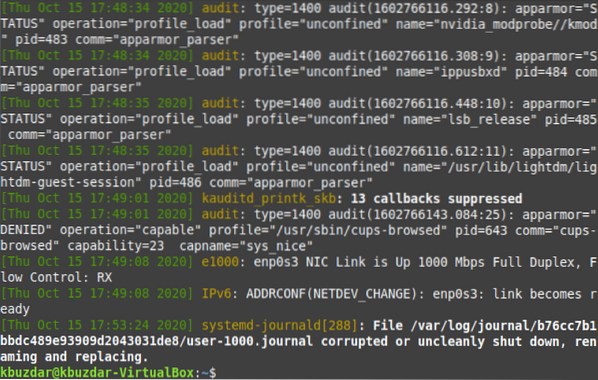
Näide # 6: konkreetse seadmega seotud diagnostikasõnumite vaatamine
Ainult käsu dmesg käivitamisel kuvatud diagnostilised teated pole ühegi seadme jaoks spetsiifilised; selle asemel kuvatakse kõigi seadmetega seotud sõnumid korraga. Siiski võiksite vaadata konkreetse seadme diagnostikateateid, et tuvastada ainult selle seadmega seotud probleemid.
Dmesg käsk võimaldab teil seda teha käsu dmesg | käivitamisega grep -i “SEADME”. Siin peate seadme DEVICE asendama selle seadme nimega, mille diagnostilisi teateid soovite vaadata. Meie puhul tahame kontrollida hiire diagnostilisi teateid. Seetõttu oleme seadme DEVICE asendanud hiirega.
Selle käsu käivitamisel kuvatakse teie terminalis kõik hiirega seotud diagnostilised teated, nagu on näidatud järgmisel pildil. Samamoodi saate vaadata mis tahes sisend- / väljundseadme diagnostilisi teateid.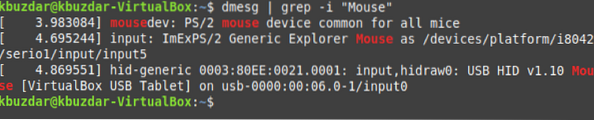
Näide 7: Diagnostiliste sõnumite vaatamine nende raskusastmetega
Vaatasime konkreetse raskusastme diagnostilisi teateid näites # 3. Kui aga tahame kuvada kõiki diagnostilisi teateid nende raskusastmetega, siis saame käivitada käsu dmesg -x. -X lippu saab kasutada käsuga dmesg, et kuvada diagnostilisi teateid nende raskusastmetega.
Järgmisest väljundist näete, et sõnumi alguses kuvatakse diagnostilise teate raskusaste.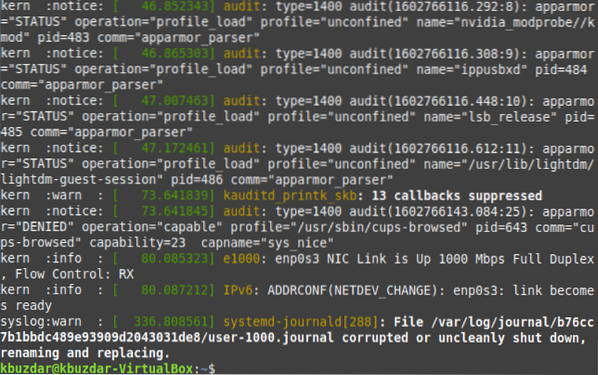
Näide # 8: diagnostiliste sõnumite ajaloo kustutamine
Teie operatsioonisüsteemi renderdavas operatsioonisüsteemis toimub tuhandeid sündmusi ja need sündmused loovad pika diagnostiliste teadete loendi, nagu näites nr 1 näidatud. Kuid Linuxi süsteem pakub ka viisi selle logi kustutamiseks.
Diagnostiliste sõnumite ajaloo kustutamiseks võite käivitada käsu sudo dmesg -C. Auditeerimise seisukohast olulise diagnostiliste sõnumite ajaloo kustutamiseks peate käivitama käsu dmesg sudoõigustega. Vastasel juhul ei lubata teil seda toimingut teha. Veelgi enam, -C lipp koos käsuga dmesg vastutab dmesg-logi kustutamise eest.
Kui olete selle käsu käivitanud, ei kuvata teie terminalis midagi. Seetõttu käivitame diagnostiliste sõnumite ajaloo kustutamise kontrollimiseks uuesti käsu dmesg. Seekord ei tagasta käsk dmesg teie terminalis ühtegi diagnostikateadet, kuna ajalugu on kustutatud.
Järeldus
Selles õpetuses tutvustatakse Linuxi operatsioonisüsteemi genereeritud diagnostilisi teateid ja näidatakse, kuidas vaadata operatsioonisüsteemis toimunud sündmuste ajatemplid, kuidas salvestada kõiki kindlaksmääratud raskusastmega sündmusi ja kuidas vaadata konkreetne seade. Selles artiklis jagatud käsu dmesg täpsemaid variatsioone saab toota erinevate tulemuste saamiseks.
 Phenquestions
Phenquestions


